Hogyan változtassuk meg a Facebook adatvédelmi beállításait telefonon vagy táblagépen

A Facebook adatvédelmi beállításainak módosításának ismerete telefonon vagy táblagépen megkönnyíti a fiók kezelését.
Rengeteg víruskereső megoldás közül választhat. Ha nem elégedett a jelenlegi víruskereső teljesítményével, egyszerűen eltávolíthatja, és másik biztonsági megoldásra válthat . Néhány makacs víruskereső eszköz azonban időnként felveszi a harcot. Más szóval, az Eltávolítás gomb megnyomása nem elegendő a program eltávolításához, és előfordulhat, hogy további lépések végrehajtására van szükség a munka elvégzéséhez.
Nyissa meg a Vezérlőpultot, kattintson a Programok elemre, és válassza a Programok és szolgáltatások lehetőséget . Válassza a Kaspersky Antivirus lehetőséget, és nyomja meg az Eltávolítás gombot. A folyamat befejezéséhez kövesse a képernyőn megjelenő utasításokat.
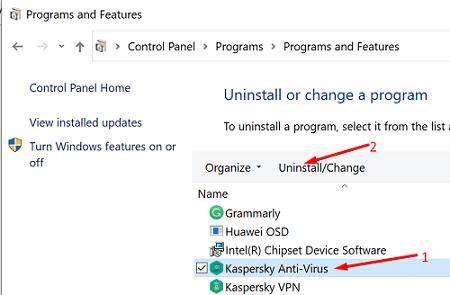
Írja be a Regedit parancsot a Windows keresősávjába, és nyomja meg az Enter billentyűt.
Ezután lépjen a HKEY_CURRENT_USER\Software\KasperskyLab oldalra .
Törölje a Kaspersky Software mappát, és zárja be a Rendszerleíróadatbázis-szerkesztőt.
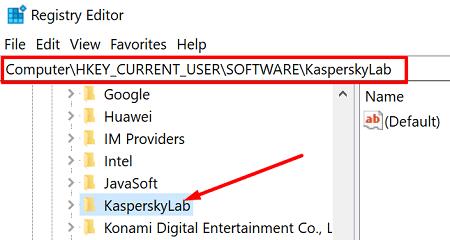
Távolítsa el a Kaspersky által az eszköz letöltésekor létrehozott telepítési mappát a számítógépén. Menjen arra a helyre, ahol a víruskeresőt telepítette, és törölje a telepítési mappát.
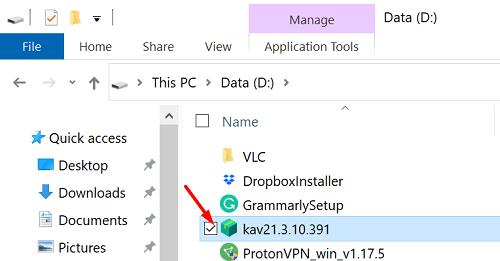
A három lépés végrehajtása után újraindíthatja a számítógépet, és ellenőrizheti, hogy sikeresen eltávolította-e a víruskeresőt. Ha marad szoftvermaradvány, lépjen a következő lépésre.
A Kavremover egy praktikus eszköz, amely automatikusan eltávolítja a makacs Kaspersky Lab programokat. Egyszerűen törli az összes Kaspersky antivirus fájlt a rendszerről. Ez magában foglalja a licencinformációkat és az alkalmazásbeállításokat. Írja le a licenckulcsot, és exportálja az alkalmazás beállításait, ha újra szüksége lenne rájuk.
A vállalat nem javasolja a Kavremover futtatását, hacsak a támogató mérnökök nem mondják. De ha már mindent kipróbált, és semmi sem működött, akkor megadhatja a Kavremovert .
Összefoglalva, ha a Kaspersky Antivirus nem távolítható el, távolítsa el a programot a Vezérlőpultról, és törölje a KasperskyLab mappát a Rendszerleíróadatbázis-szerkesztőből. Ha a probléma továbbra is fennáll, telepítse a Kavremovert (a Kaspersky saját szoftvereltávolítója). Kattintson az alábbi megjegyzésekre, és tudassa velünk, hogy sikerült-e törölnie a Kaspersky Antivirust a számítógépéről.
A Facebook adatvédelmi beállításainak módosításának ismerete telefonon vagy táblagépen megkönnyíti a fiók kezelését.
Ha zárolja az Android készülékének képernyőjét, a PIN kód beírása képernyőn az Sürgősségi hívás gomb a képernyő alján található.
Az ismeretlen fejlesztő hiba a macOS rendszeren fejtörést okozhat. Olvassa el ezt a cikket most, hogy felfedezze azonnal működő megoldásokat!
Windows 11 vs. MacOS – Fedezze fel a fő különbségeket a két operációs rendszer között, hogy segíthessen a készülék választásában.
Jelenleg nem lehetséges a névtelen kérdések letiltása a Microsoft Teams Élő Eseményekben. Még a regisztrált felhasználók is küldhetnek névtelen kérdéseket.
Mentett információk eltávolítása a Firefox automatikus kitöltéséből gyors és egyszerű lépések követésével Windows és Android eszközökön.
Tudd meg, hogyan tilthatod le és engedélyezheted a PIN-kódokat a Windows 11 rendszerben lépésről lépésre, hogy ellenőrizhesd, hogyan jelentkezel be és éred el az eszközödet.
Az online adatvédelem és biztonság megőrzésének egyik alapvető része a böngészési előzmények törlése. Fedezze fel a módszereket böngészőnként.
A Discordon a munkára nem biztonságos (NSFW) csatornák célja, hogy korlátozzák a nem megfelelő hozzáférést a felnőtt tartalomhoz. Információk a beállításokról és hogyan lehet létrehozni NSFW csatornát.
Fedezze fel a legjobb IP-kamera szoftvereket 2023-ban! Ismerje meg a funkciókat és a felhasználási lehetőségeket az ingyenes és fizetős szoftverek esetében.
Takarítson meg néhány értékes időt, és ne adja meg jelszavát, amikor Windows 11 rendszerű számítógépét használja. Itt vannak a követendő lépések.
Szívesen megtudja, mit kell tárcsáznia, ha feltörték telefonját? Jó helyre jöttél. Olvass tovább!
A Windows 10 rendszerben minden eddiginél több módja van a számítógépre való bejelentkezésre. Használhat jelszót, PIN-kódot, vagy használhatja a Windows Hello-t és annak biometrikus adatait
Számos módja van a Windows 10 rendszerű számítógép zárolásának, de tudtad, hogy ezt egy általad létrehozott képernyőn megjelenő parancsikon segítségével teheted meg? Parancsikon létrehozása a zároláshoz
A Windows 10 rendszeren a Fájlelőzmények funkció lehetővé teszi a fájlok és mappák másolatainak biztonsági mentését biztonságos helyekre abban az esetben, ha véletlenül töröl valamit. Által
A zombi számítógép olyan gép, amelynek már nincs akarata, mert a hackerek távolról irányíthatják a viselkedését.
Ha nem tud belépni YouTube-fiókjába, lépjen a fiók-helyreállítási oldalra, és válaszoljon a biztonsági kérdésekre a fiók helyreállításához.
A számítógépek minden eddiginél jobban beépültek életünkbe, ezért a gyártók új módokat keresnek a mobileszközök energiatakarékosságára. Azonban a jól bevált kézi Sleep w…
A Windows Security beépített biztonsági védelmet biztosít a Windows 10-en belül. Bár általában a legjobb, ha a háttérben a saját eszközeire hagyják, érdemes lehet
A mai világban az információ hatalom, és ha személyi számítógépeit ellopnák, az sok információhoz való hozzáférést jelentene.
Ez a lépésről lépésre végigvezető útmutató megmutatja, hogyan lehet megváltoztatni a kiemelő színt a szövegek és szöveges mezők számára az Adobe Readerben.
Itt részletes utasításokat talál arról, hogyan lehet megváltoztatni a felhasználói ügynök karakterláncot az Apple Safari böngészőben MacOS rendszeren.
Szeretné letiltani az Apple Szoftverfrissítés képernyőt, és megakadályozni, hogy megjelenjen a Windows 11 számítógépén vagy Mac-en? Próbálja ki ezeket a módszereket most!
Ha a LastPass nem tud csatlakozni a szervereihez, törölje a helyi gyorsítótárat, frissítse a jelszókezelőt, és tiltsa le a böngésző bővítményeit.
Tartsa tisztán a Google Chrome böngésző gyorsítótárát a következő lépésekkel.
Sok felhasználó számára a 24H2 frissítés törli az auto HDR-t. Ez az útmutató elmagyarázza, hogyan orvosolhatod ezt a problémát.
A keresztreferenciák segíthetnek dokumentumod felhasználóbarátabbá, rendezettebbé és hozzáférhetőbbé tételében. Ez a útmutató megtanítja, hogyan hozhatsz létre keresztreferenciákat Wordben.
A Spotify zavaró lehet, ha minden alkalommal automatikusan megnyílik, amikor elindítja a számítógépét. Az automatikus indítás leállítása az alábbi lépések segítségével.
Kíváncsi arra, hogyan integrálhatja a ChatGPT-t a Microsoft Word-be? Ez az útmutató pontosan megmutatja, hogyan teheti ezt meg a ChatGPT for Word bővítménnyel 3 egyszerű lépésben.
Tanuld meg, hogyan oldj meg egy gyakori problémát, amelyben a képernyő villog a Google Chrome böngészőben.


























